Jak naprawić Snapchata, gdy nie działa?
Opublikowany: 2021-08-12Czyż nie wszyscy kochamy zabawę z filtrami Snapchata? Tak, ale czy wiesz, jak naprawić aplikację Snapchat, gdy nie działa? Podobnie jak wszystkie aplikacje, nawet Snapchat może zostać przerwany błędami i problemami. Użytkownicy mogą czasami natknąć się na wyskakujące okienka z wiadomościami, takie jak „Niestety Snapchat nie odpowiada” lub „Snapchat się nie odświeża”.
Snapchat to „ najszybszy sposób na udostępnienie chwili ” znajomym i rodzinie, ale gdy coś zakłóca działanie usługi i wydajność aplikacji, użytkownicy muszą wiedzieć, jak naprawić aplikację Snapchat , a ten artykuł może dostarczyć wskazówek na ten temat.
Najlepsze rozwiązania 9, aby naprawić problemy z działaniem Snapchata
Poniższa lista zawiera wskazówki, jak rozwiązywać problemy, gdy aplikacja Snapchat przestaje działać.
1. Sprawdź swoje połączenie internetowe:
Po pierwsze, gdy Twoje aplikacje nie ładują się prawidłowo lub napotykają częste przerwy i zakłócenia podczas wysyłania lub odbierania wiadomości, sprawdź, czy nie utraciłeś połączenia z Internetem. Możesz go wyłączyć i przywrócić połączenie danych, aby wyeliminować ten problem. Co więcej możesz zrobić, to sprawdzić ustawienia Wi-Fi, jeśli korzystasz z Wi-Fi i upewnić się, że router działa poprawnie.
Ponadto, jeśli korzystasz z VPN, może to czasami spowolnić prędkość Twojego Internetu . W takim przypadku wyłącz połączenie VPN, a następnie ponownie załaduj aplikację. Przywrócenie prawidłowego połączenia internetowego może uniemożliwić wstrzymanie Snapchata .
2. Sprawdź uprawnienia aplikacji:
Jeśli wydaje się, że nie ma problemu z połączeniem sieciowym, następną rzeczą do wypróbowania jest upewnienie się, że Twoja aplikacja Snapchat ma dostęp do wszystkich wymaganych uprawnień i korzysta z nich, aby działać płynnie. Jeśli zastanawiasz się , jak możesz w ten sposób naprawić aplikację Snapchat , czytaj dalej, aby sprawdzić, czy uprawnienia aplikacji zostały zmienione:
- Przejdź do Profilu Snapchata , a następnie do Ustawień .
- Dalej przejdź do sekcji Pozwolenia .
- Włącz nieaktywne uprawnienia . Ta akcja przekieruje Cię do Ustawień urządzenia, gdzie możesz włączyć ustawienia, które wydają się być wyłączone.

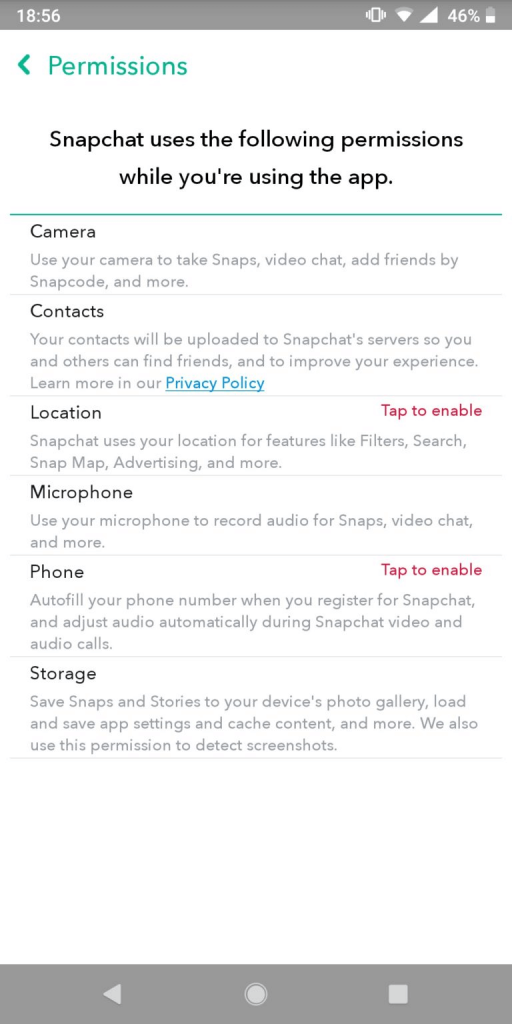
Przeczytaj także: Jak wyświetlić czyjąś historię Snapchata bez ich wiedzy
3. Wyczyść pamięć podręczną aplikacji Snapchat:
Czasami tymczasowe dane w pamięci podręcznej mogą być również przyczyną, dla której Twoja aplikacja Snapchat nie działa . Tego rodzaju dane z czasem zajmują miejsce w aplikacji. Ponieważ te dane są nieistotne, możesz wyczyścić dane z pamięci podręcznej w następujący sposób:
- Przejdź do ustawień Snapchata .
- Na dole możesz znaleźć „ Wyczyść pamięć podręczną ” pod sekcją Działania na koncie.

4. Sprawdź, czy Snapchat nie działa:
Czy zastanawiałeś się kiedyś, skąd możesz wiedzieć, czy na całym świecie występuje problem techniczny i jak możesz naprawić aplikację Snapchat w takim stanie? Down Detector to strona internetowa do śledzenia, czy jakakolwiek usługa aplikacji nie działa na całym świecie lub w określonym regionie z powodu usterki technicznej w programach. Witryna wyświetla się na stronie Snapchat, jeśli nie ma problemów na Snapchacie lub jeśli zostały zgłoszone problemy. Mapa przerwy w działaniu pokazuje bardziej szczegółową aktualizację obszaru, aby określić, czy w Twoim regionie geograficznym występują jakiekolwiek zgłoszone problemy.
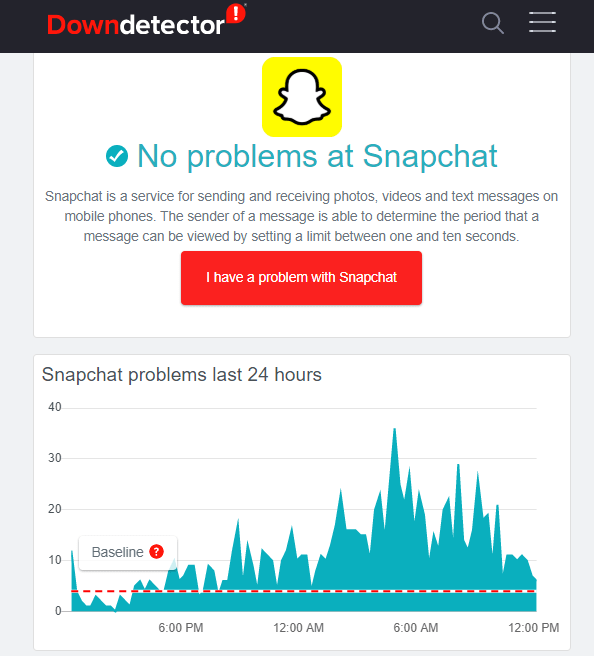
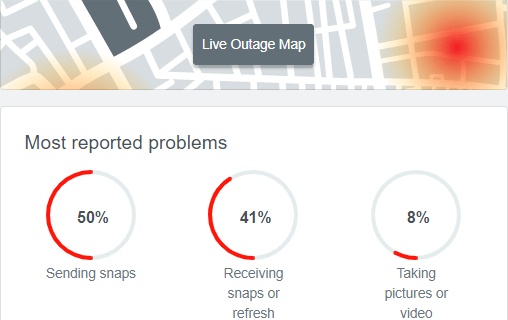
5. Uruchom ponownie smartfon:
Jeśli w systemie operacyjnym smartfona wystąpi jakaś awaria, ponowne uruchomienie telefonu może wyeliminować wszystkie problemy spowodowane uszkodzonymi kodami, a także pomoże ponownie uruchomić wszystkie aplikacje. Czasami może to pomóc naprawić filtry Snapchata i interfejs wiadomości.

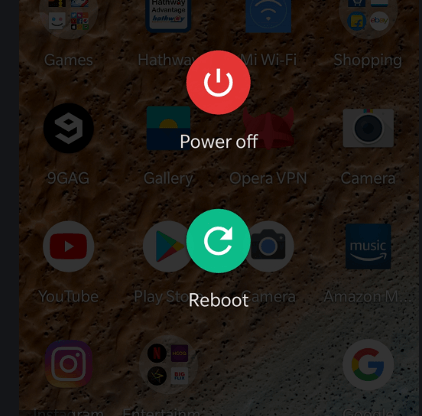
6. Co zrobić, gdy snapy nie wysyłają:
Na wszelki wypadek, jeśli nie możesz wysłać zdjęć znajomym nawet po aktywnym Internecie, możesz wypróbować kilka taktyk. Przede wszystkim spróbuj ponownie uruchomić smartfon. Jeśli w takim przypadku nie ma to żadnego znaczenia, przejdź do Sklepu Google Play, jeśli używasz Androida lub App Store, jeśli używasz iPhone'a do aktualizacji najnowszej wersji Snapchata. Niestety, jeśli to też nie zadziała, spróbuj wyczyścić rozmowę. Oto jak to zrobić za pomocą prostych kroków:
Krok 1: Otwórz Snapchat i kliknij swoje Bitmoji prezentowane u góry po lewej stronie.
Krok 2: Następnie kliknij ikonę Ustawienia .
Krok 3: Przewiń w dół do opcji Wyczyść rozmowę i kliknij ją.
Krok 4: Wybierz konwersację, którą chcesz wyczyścić, i potwierdź .
Jeśli w przypadku, nawet po wyczyszczeniu rozmowy nadal nie możesz wysłać snapów do znajomych, spróbuj usunąć znajomego, a później dodać go z powrotem. To z pewnością rozwiąże niedogodności i będziesz mógł kontynuować codzienne pasmo. Oto jak:
Krok 1: Otwórz swój profil Snapchat .
Krok 2: Wybierz Dodaj znajomych .
Krok 3: Następnie wybierz Moi znajomi .
Krok 4: Teraz z listy znajomych wybierz tego, którego chcesz usunąć .
7. Niska przestrzeń do przechowywania:
Zapełniona przestrzeń dyskowa to kolejny powód, dla którego Snapchat może przestać działać. Dlatego musisz usunąć niektóre duplikaty, niepotrzebne filmy lub zdjęcia, aby zwolnić trochę miejsca. Zwolnienie przestrzeni dyskowej może pomóc w ponownym uruchomieniu Snapchata, zwłaszcza gdy trzeba wyeksportować zdjęcia lub filmy z Wspomnienia Snapchata do galerii telefonu komórkowego.
8. Wejdź w tryb awaryjny:
Jeśli Twój Snapchat nie działa, możesz spróbować wejść w tryb awaryjny. Zrobił cud dla wielu użytkowników Snapchata, więc może też pomóc Tobie. W tym celu musisz najpierw wyłączyć telefon komórkowy. Następnie musisz nacisnąć przycisk zasilania i przytrzymać go, aż telefon uruchomi się i wyświetli logo firmy.
Aby przejść dalej, naciśnij przycisk regulacji głośności w dół, aż zobaczysz tryb awaryjny w określonej części słuchawki, a później zwolnij przycisk głośności.
Teraz jesteś w trybie awaryjnym, spróbuj sprawdzić, czy Snapchat działa teraz, czy nie. Aby wyłączyć tryb awaryjny, po prostu uruchom ponownie telefon komórkowy.
9. Rozwiąż problemy związane z aplikacją:
Rozwiązywanie problemów związanych z aplikacją może również pomóc w rozwiązaniu problemów z działaniem Snapchata .
- Uruchom ponownie aplikację — aplikacje mogą czasami napotkać problemy z błędami podczas działania. Czasami, jeśli aplikacja jest używana w oknie wielozadaniowym, mogą również przestać odpowiadać. Takie scenariusze można rozwiązać poprzez wymuszenie zatrzymania aplikacji, która może zresetować wszystkie nieprawidłowości, a następnie ponowne zainicjowanie aplikacji może umożliwić jej prawidłowe działanie.
- Zaloguj się ponownie do Snapchata – Snapchat używa również serwerów zaplecza do wysyłania snapów, dlatego jeśli jest to problem związany z serwerem, można go rozwiązać, wylogowując się. Ponowne zalogowanie się do aplikacji naprawiłoby filtry Snapchata i problemy związane z snapem.
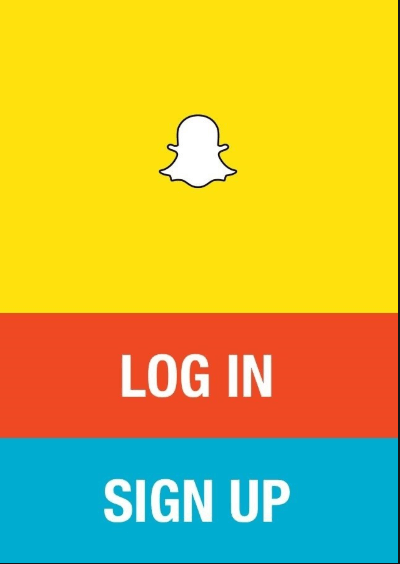
- Aktualizuj aplikację — aktualizacje aplikacji są często publikowane przez programistów w celu naprawienia problemów z błędami. Dlatego upewnij się, że aktualizacja jest dostępna w Sklepie Play lub App Store i szybko ją zainstaluj.
- Ponownie zainstaluj aplikację – chociaż jest to bardziej skomplikowana metoda, ale czasami, jeśli nic nie działa, można to wypróbować w ostateczności, aby rozwiązać problem funkcjonalny Snapchata . Aplikację można odinstalować z urządzenia mobilnego, a następnie ponownie zainstalować ze Sklepu Play lub App Store. Możesz zalogować się przy użyciu tych samych danych logowania, co poprzednie konto i używać go swobodnie, jak wcześniej.
Przeczytaj także: - Sprawdź, kto oglądał Twój profil na Instagramie
Ostatnie słowo
Czasami, jeśli przez pomyłkę zacząłeś używać wersji beta, możesz napotkać wiele błędów we wszystkich swoich aplikacjach, ponieważ ta wersja jest zwykle używana do testowania aplikacji. Upewnij się tylko, że korzystasz z właściwej wersji, przechodząc do Sklepu Play i sprawdzając, czy przypadkiem nie zostałeś beta testerem w sekcji „Moje aplikacje i gry”.
W tym artykule omówiono różne sposoby rozwiązywania problemów, gdy Snapchat nie działa. Mamy nadzieję, że te poprawki mogą ci pomóc.
